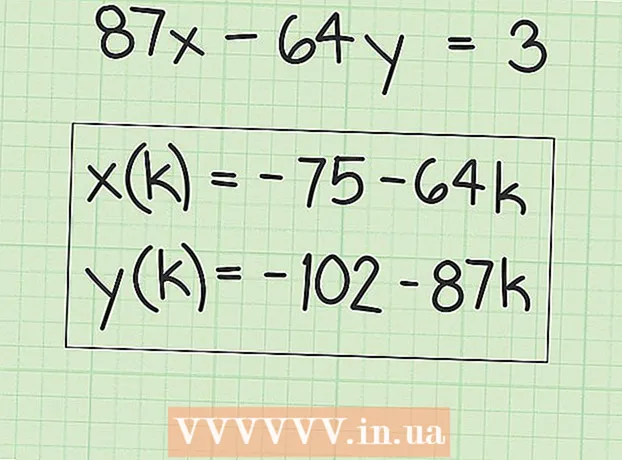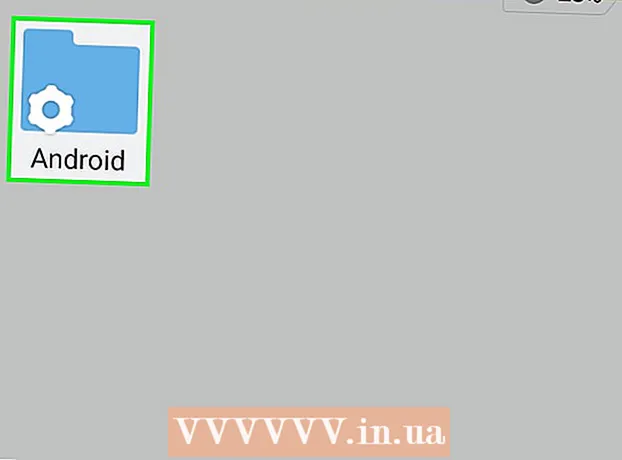著者:
Helen Garcia
作成日:
18 4月 2021
更新日:
26 六月 2024

コンテンツ
ほとんどのコンピューターには、内部温度を測定するセンサーがあります。ただし、ユーザーはこの情報にアクセスできないことがよくあります。これを行うには、デバイスの温度を追跡するアプリケーションをダウンロードする必要があります。コンピュータの内部温度を決定したら、それを冷却するために何かをする必要があるかもしれません。
ステップ
方法1/2:温度の確認方法
 1 適切なプログラムまたはアプリケーションを選択してください。 一部のコンピュータには内部温度をチェックする機能がありますが、通常、この情報を取得するには特別なプログラムをインストールする必要があります。選択できる無料および低コストのアプリはたくさんあります。
1 適切なプログラムまたはアプリケーションを選択してください。 一部のコンピュータには内部温度をチェックする機能がありますが、通常、この情報を取得するには特別なプログラムをインストールする必要があります。選択できる無料および低コストのアプリはたくさんあります。 - Real Temp、HWMonitor、Core Temp、SpeedFanなどのアプリをお試しください。
- これらのアプリケーションのほとんどは、私たちの目的のために機能します。どちらを選択するかは、使用しているデバイスと、アプリケーションの料金を支払うかどうかによって異なります。
 2 プログラムをダウンロードします。 適切なプログラムを見つけたら、それをコンピュータにダウンロードします。検索エンジンに名前を入力して、アプリケーションサイトにアクセスします。アプリケーションのメインページに移動し、プログラムをコンピューターにダウンロードします。
2 プログラムをダウンロードします。 適切なプログラムを見つけたら、それをコンピュータにダウンロードします。検索エンジンに名前を入力して、アプリケーションサイトにアクセスします。アプリケーションのメインページに移動し、プログラムをコンピューターにダウンロードします。 - プログラムをダウンロードするには、プログラムのWebサイトの[ダウンロード]ボタンをクリックしてください。これにより、アプリのダウンロードページに移動します。
 3 アプリをインストールします。 ダイアログボックスが表示されたら、[インストール]ボタンをクリックしてアプリケーションのインストールを開始します。ダイアログボックスが表示されない場合は、ダウンロードしたインストールファイルのあるフォルダを見つけて実行してください。選択する設定がわからない場合は、デフォルト設定のままにしてください。
3 アプリをインストールします。 ダイアログボックスが表示されたら、[インストール]ボタンをクリックしてアプリケーションのインストールを開始します。ダイアログボックスが表示されない場合は、ダウンロードしたインストールファイルのあるフォルダを見つけて実行してください。選択する設定がわからない場合は、デフォルト設定のままにしてください。  4 プログラムを実行します。 プログラムがインストールされたら、それをクリックして実行するだけです。ラップトップの内部温度を示すウィンドウが画面に表示されます。一部のアプリケーションでは、ラップトップの可能な最高温度を確認したり、ラップトップが熱くなりすぎた場合にアラートをオンにしたりすることもできます。
4 プログラムを実行します。 プログラムがインストールされたら、それをクリックして実行するだけです。ラップトップの内部温度を示すウィンドウが画面に表示されます。一部のアプリケーションでは、ラップトップの可能な最高温度を確認したり、ラップトップが熱くなりすぎた場合にアラートをオンにしたりすることもできます。 - ラップトップの最高温度は通常100°Cを超えてはなりません。ただし、指示を参照して、デバイスの最大許容温度を確認する必要があります。
- とはいえ、ほとんどの場合、ラップトップは50°C以下の温度で動作している必要があります。
方法2/2:過熱を防ぐ方法
 1 「アクティブ」冷却方式に切り替えます。 ラップトップがバッテリー電源で動作している場合、通常、電力を節約するために「パッシブ」冷却に切り替わります。ラップトップが頻繁に過熱する場合は、アクティブな冷却方法に切り替える必要があります。コントロールパネルにある電源設定に移動します。変更したい設定の下にある「電源設定の変更」をクリックします。 「詳細な電源設定の変更」をクリックします。
1 「アクティブ」冷却方式に切り替えます。 ラップトップがバッテリー電源で動作している場合、通常、電力を節約するために「パッシブ」冷却に切り替わります。ラップトップが頻繁に過熱する場合は、アクティブな冷却方法に切り替える必要があります。コントロールパネルにある電源設定に移動します。変更したい設定の下にある「電源設定の変更」をクリックします。 「詳細な電源設定の変更」をクリックします。 - 設定を少し掘り下げる必要があります。プロセッサーの電力管理または省電力オプションを探します。これらの項目の下に、冷却をアクティブに変更するオプションがあります。
 2 涼しい環境で作業してください。 これが常に可能であるとは限りませんが、暑すぎない屋内環境で作業するようにしてください。あなたが涼しいなら、この温度はあなたのコンピュータに適しています。可能であれば、35°Cの屋内で作業しないようにしてください。
2 涼しい環境で作業してください。 これが常に可能であるとは限りませんが、暑すぎない屋内環境で作業するようにしてください。あなたが涼しいなら、この温度はあなたのコンピュータに適しています。可能であれば、35°Cの屋内で作業しないようにしてください。 - この場合、ファンをオンにしてラップトップに向けることができます。
 3 柔らかい表面に注意してください。 枕や毛布などの柔らかい表面にラップトップを置くと、空気の循環が妨げられます。ラップトップをキッチンカウンターや机などの平らで固い面に置きます。ベントが何かによって塞がれていないことを確認してください。
3 柔らかい表面に注意してください。 枕や毛布などの柔らかい表面にラップトップを置くと、空気の循環が妨げられます。ラップトップをキッチンカウンターや机などの平らで固い面に置きます。ベントが何かによって塞がれていないことを確認してください。 - ラップトップを膝の上に置く必要がある場合は、その下に冷却パッケージを置くか、ファンをラップトップに向けてみてください。
 4 エネルギー消費を削減します。 あなたのラップトップが絶えず使い古されている場合、その温度は上昇し始めます。省電力モードに切り替えて、消費電力を削減し、ラップトップを冷却してみてください。
4 エネルギー消費を削減します。 あなたのラップトップが絶えず使い古されている場合、その温度は上昇し始めます。省電力モードに切り替えて、消費電力を削減し、ラップトップを冷却してみてください。 - ほとんどのラップトップが省電力モードになるため、ラップトップのプラグを抜くだけで消費電力を削減することもできます。
 5 ファンを掃除します。 通気口やファンにほこりがたまると、うまく機能しません。これを行うには、ファンを時々掃除する必要があります。ラップトップの電源を切り、電源から取り外します。圧縮空気で通気口を吹き飛ばしますが、硬すぎないようにします。
5 ファンを掃除します。 通気口やファンにほこりがたまると、うまく機能しません。これを行うには、ファンを時々掃除する必要があります。ラップトップの電源を切り、電源から取り外します。圧縮空気で通気口を吹き飛ばしますが、硬すぎないようにします。 - 綿棒でほこりを取り除きます。
- ほこりは、ポータブルキーボード掃除機で取り除くこともできます。